Panel a paleta Vlastnosti
Každý objekt výkresu má definované určité vlastnosti. Základné
vlastnosti objektov meníme na paneli nástrojov Vlastnosti. Vlastnosti objektu sú dané typom objektu. V novom výkrese sú štandardne
všetky vlastnosti definované pomocou hladiny ByLayer obr. 41-1.
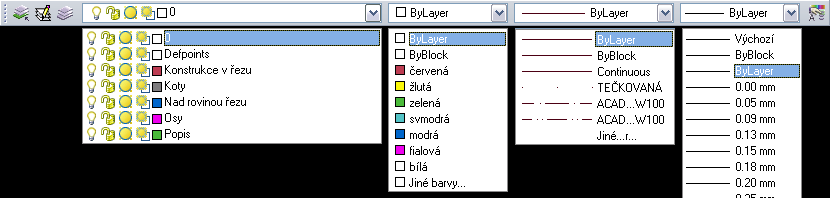
obr. 41-1
Všetky
ostatné vlastnosti môžeme meniť na palete Vlastnosti obr. obr. 41-2. Ikona
Vlastnosti
 sa
nachádza na paneli nástrojov Standardní. sa
nachádza na paneli nástrojov Standardní.
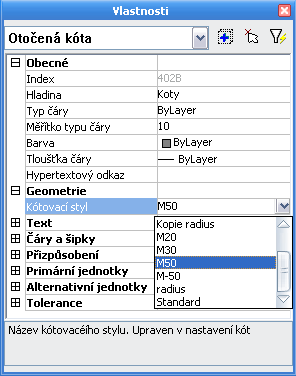
obr. 41-2 |
Panel Vlastností objektu môžeme otvoriť:
- Dvojklikom na objekt, ktorého vlastnosti chceme
upravovať.
- Klepnutím na ikonu Vlastnosti
 na paneli nástrojov Standardní.
na paneli nástrojov Standardní.
- Menu - Modifikace -
 Vlastnosti
Vlastnosti
- Príkaz: PROPERTIES
Ak chceme nejakému objektu nastaviť vlastnosť nezávisle na hladine, zmeníme
nastavenie:
- V príslušnej rozbaľovacej ponuke na paneli Vlastnosti obr.
41-1.
- V okne Vlastnosti obr. 41-2.
Pri
zmenách nastavenia v hladine sa však už daná vlastnosť objektu nezmení. Takéto
úpravy sa neodporúčajú preto budeme nastavovať vlastnosti objektov v
okne Správce vlastností hladin obr. 42-1 aby boli závislé na
nastavení hladiny v ktorej sú objekty umiestnené. |
Vlastnosti objektov závislé na nastavení hladiny môžeme upravovať:
- V dialógovom okne Správce vlastností hladin obr. 42-1
- V dialógovom okne Stav hladin pro úpravu: obr. 42-3
Farba objektu
|
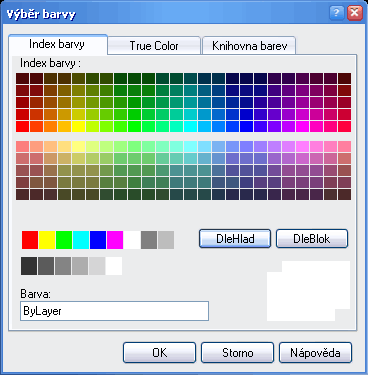
obr. 41-3 |
Okno Výběr barvy otvoríme:
-
-
- Príkaz: COLOR
Pri zmene nastavení farby nových objektov nesmieme mať
vo výkrese označený žiadny objekt.
Nastavením farby v paneli nástrojov Vlastnosti definujeme farbu
novým objektom.
Zmena farby vytvoreného objektu:
- Vyberieme objekt a v paneli Vlastnosti priradíme objektu
požadovanú farbu.
- Farba objektu sa ihneď zmení. Označenie objektu zrušíme klávesom
Esc alebo Enter.
|
Typ čiary objektu
Okno Správce typů čar otvoríme:
-
- Príkaz: LINETYPE
- Príkazová skratka: lt
-
 Menu - Nápověda - Výukové videá - Modify Objects -
Loads, sets, and modifies linetypes - PLAY
Menu - Nápověda - Výukové videá - Modify Objects -
Loads, sets, and modifies linetypes - PLAY
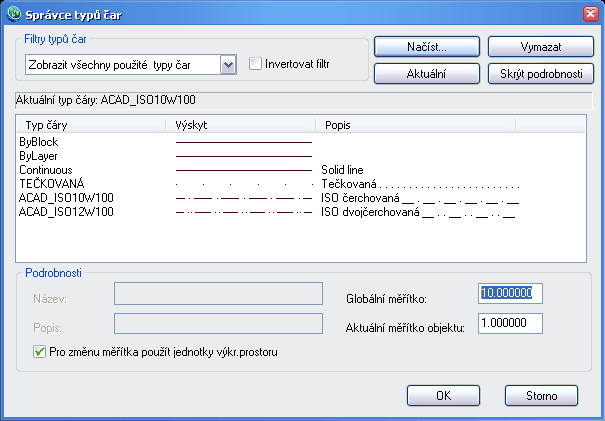
obr. 41-4
Po otvorení nového výkresu máme v ponuke Typ čáry
v palete Vlastnosti len plnú čiaru obr. 41-1. Ďalšie typy čiar si musíme do
výkresu najprv načítať klepnutím na ponuku Jiné...r... obr. 41-1 zo súboru zwcadiso.lin.
Načítanie ďalších typov
čiar:
- Menu - Formát - Typ čáry... - Načíst...
- Vyhľadajte súbor zwcadiso.lin pomocou tlačidla
Procházet...
- Vyberte požadované typy čiar so stlačeným tlačidlom Ctrl
a potvrďte výber tlačidlom OK obr. 41-5.
- Vybrané typy čiar sa zobrazia a načítajú do výkresu na použitie.
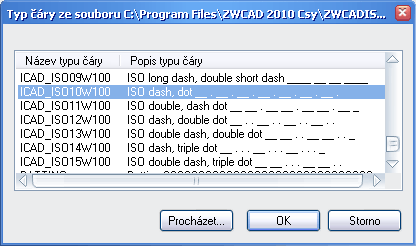
obr. 41-5
Pri zmene nastavení typu čiary nových objektov nesmieme mať vo
výkrese označený žiadny objekt.
Nastavením typu čiary v paneli nástrojov Vlastnosti obr. 41-1 definujeme
typ čiary novým objektom.
Zmena typu čiary vytvoreného objektu:
- Vyberieme objekt a v paneli Vlastnosti obr. 41-1 priradíme objektu
požadovaný typ čiary.
- Typ čiary objektu sa ihneď zmení. Označenie objektu zrušíme
klávesom Enter.
- Ak sa objekt nezmenil, zmeňte hodnotu mierky
typu čiary, alebo regenerujte výkres Menu - Zobrazit -
Regeneruj vše.
Globálna zmena mierky:
- Mierku typu čiary upravujeme v podrobnostiach Správce typu čar
obr. 41-4.
- Zväčšite/zmenšite hodnotu Globální měřítko úseky čiary sa
zväčšia/zmenšia, čiara bude redšia/hustejšia.
Pre bežné výkresy v staviteľstve kreslené v milimetroch a tlačené v
mierke 1:50 nastavte hodnotu Globálí měřítko v rozmedzí 10
až 25.
- Potvrďte výber tlačidlom OK, zmena mierky typu čiary sa
prejaví na všetkých nakreslených i novo vytváraných objektoch.
Nastavenie mierky typu čiary pre jednotlivé objekty /napr. tepelná
izolácia/:
- Označte objekt a otvorte paletu Vlastnosti
 obr. 41-2.
obr. 41-2.
- Zmeňte hodnotu Měřítko typu čáry, /zväčšením hodnoty sa
vzorka čiary zväčší/.
- Označenie objektov zrušte klávesom Esc.
Hrúbka čiary objektu
V programe ZWCAD môžeme nastaviť hrúbku čiary pre objekt a pre mierku
zobrazenia na paneli Vlastnosti obr. 41-1, alebo v okne Nastavení tloušťky čáry
obr. 41-6.
Okno Hrúbka čiary objektu otvoríme:
-
- Príkaz: LWEIGHT
- Príkazová skratka: lw
-
 Menu - Nápověda - Výukové videá - Modify Objects -
Sets the current lineweight, lineweight disPLAY options, and lineweight units. - PLAY
Menu - Nápověda - Výukové videá - Modify Objects -
Sets the current lineweight, lineweight disPLAY options, and lineweight units. - PLAY

obr. 41-6
Hrúbka čiary sa na obrazovke nevykresľuje v skutočnej veľkosti
ako na vytlačenom výkrese. Intenzitu zobrazenia hrúbky čiary si môžeme
nastaviť obr. 41-6.
Štandardná hrúbka čiary ByLayer v počiatočnom nastavení pre všetky objekty je
0,25 mm.
Pri zmene nastavení hrúbky čiary nových objektov nesmieme mať vo výkrese
označený žiadny objekt.
Nastavením hrúbky čiary v paneli nástrojov Vlastnosti obr. 41-1 definujeme
hrúbku čiary novým objektom.
Zmena hrúbky čiary vytvoreného objektu:
- Vyberte objekt/objeky a v paneli alebo palete Vlastnosti
priraďte objektu/objektom požadovanú hrúbku čiary.
- Hrúbka čiary objektu sa ihneď zmení. Označenie objektu zrušíte
klávesom Enter.
Zobrazenie hrúbky čiary
Zobrazenie hrúbky čiar na obrazovke môžeme podľa potreby zapnúť,
alebo vypnúť tlačidlom
 v
stavovom riadku. v
stavovom riadku.
 Preštudujte Preštudujte
 Menu - Nápověda - Výukové videá -
Manages layers and layer properties - PLAY Menu - Nápověda - Výukové videá -
Manages layers and layer properties - PLAY
 Menu - Nápověda - Výukové videá -
Changes the properties of existing objects and regenerates the entire drawing
from the current viewport. - PLAY Menu - Nápověda - Výukové videá -
Changes the properties of existing objects and regenerates the entire drawing
from the current viewport. - PLAY
 Zadanie úlohy Zadanie úlohy
- V cvičnom výkrese zmeňte
vlastnosti pre vybranú hladinu objektov a skontrolujte výsledok.
- V cvičnom výkrese zmeňte
vlastnosti samotného objektu a vybranej skupine objektov pomocou palety
Vlastnosti.
- V cvičnom výkrese zmeňte
vlastnosti samotného objektu a vybranej skupine objektov pomocou panelu
Vlastnosti.
späť
| 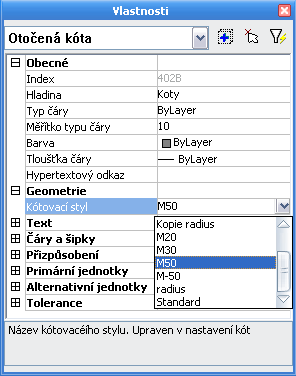
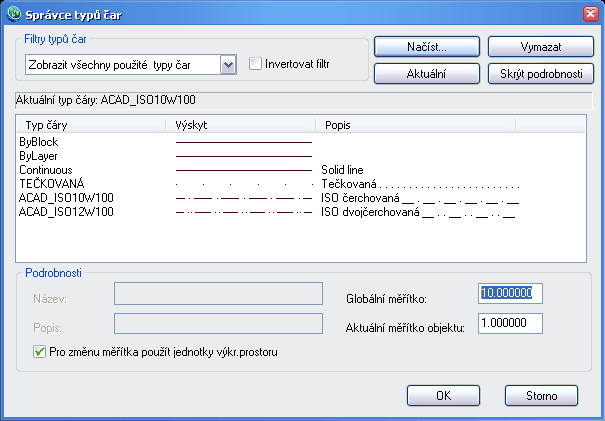
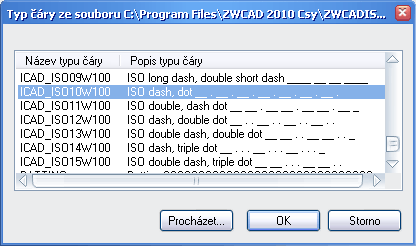

![]() v
stavovom riadku.
v
stavovom riadku.![]() Menu - Nápověda - Výukové videá -
Manages layers and layer properties - PLAY
Menu - Nápověda - Výukové videá -
Manages layers and layer properties - PLAY![]() Menu - Nápověda - Výukové videá -
Changes the properties of existing objects and regenerates the entire drawing
from the current viewport. - PLAY
Menu - Nápověda - Výukové videá -
Changes the properties of existing objects and regenerates the entire drawing
from the current viewport. - PLAY